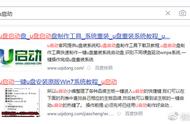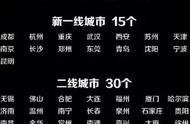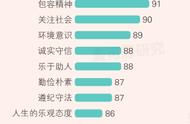如果您使用的是 MacBook,请转到“Apple 菜单 -> 系统信息 -> 硬件 -> 电源”,然后向下滚动以检查电池的“状况”字段。如果它显示为“正常”,则您无需担心。但是,如果它显示“建议维修”,您可能需要更换电池。

要使笔记本电脑的电池寿命延长一倍,请记住 80/20 法则。设备必须充电至 80%,然后再放回不少于 20%,这样循环次数是每次完全放电的两倍。
不过,始终为笔记本电脑充电并没有什么坏处。电池在达到最大容量后会自动停止充电。
2.主板问题主板是电脑的心脏。它控制您 PC 中所有设备的日常操作:CPU、GPU、USB 端口、RAM 和 SSD。
如果主板出现故障,您将面临因蓝屏和 CPU 过热而导致的频繁死机。拧下笔记本电脑的底壳后,仔细查看是否有任何错误连接。检查发生故障的 PCI-E 端口和移位的 RAM 插槽,以及系统风扇、USB 端口和视频插槽。

但是,当涉及到引擎盖下发生的崩溃时,我们大多数人都会拜访硬件专家。诊断主板问题的更好方法是分别检查每个重要主板组件的健康状况。这更容易,因为您不必打开笔记本电脑外壳。
让我们从 CPU 和 GPU 开始。对于使用 Intel 芯片的用户,可以使用Intel Processor Diagnostic Tool。它管理一系列严格的测试,处理器必须通过这些测试才能获得无崩溃体验。AMD 有一个类似的System Monitor。如果您使用的是 Apple Chip,请重新启动 Mac,按住电源按钮,然后按Command(⌘) 打开 Apple 诊断工具D。

要更全面地分析其他硬件问题,请使用PC Doctor等硬件诊断工具包软件。该工具箱支持 Windows、Mac、Android 和 ChromeOS PC。
提示:了解如何让您的游戏笔记本电脑使用电池电量的时间更长。
3、电源故障笔记本电脑电源不良是随机重启和崩溃的重要原因。确认插头、电源线或不间断电源没有问题。电气故障会在笔记本电脑交流适配器中点燃火花和冒烟,这意味着您将无法再使用它。
始终确保您的适配器充电线已正确插入并且没有物理损坏。如果笔记本电脑显示“已插入但未充电”等状态,您唯一的选择是更换适配器。笔记本电脑适配器是否一直过热?这是更频繁崩溃的预兆。